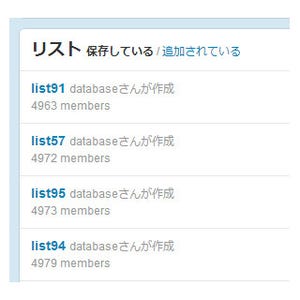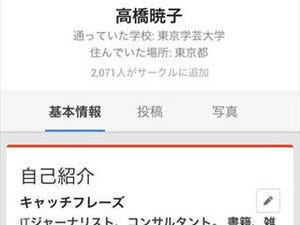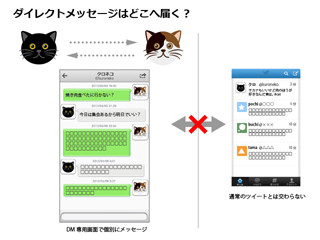既報の通り、「Mステでおっpいポロリ」「ドラえもん打ち切り」などの悪質なデマツイートが元でスパムアプリを認証し、自分のTwitterアカウントから、勝手にスパムツイートを投稿されてしまう被害が広がっている。そこで本稿では、悪質なアプリを認証してしまったときの取り消し方と、今後の対策について紹介していこう。
連携したアプリを取り消す方法
アプリ連携の設定は、PC版Twitterから行える。PC版Twitterのホーム画面を開いたら、右上にある「歯車アイコン」を選択し、「設定」をクリックする。次に、ユーザー情報の設定画面に移動するので、左側に表示されている「アプリ認証」を選択する。最後に、自分が連携しているアプリが一覧で表示されるので、該当するアプリを選択し「許可を取り消す」をクリックすれば、認証を取り消すことができる。
アプリを連携する際の注意点
連携アプリの認証画面では、そのアプリを認証した際にどの動作が許可されるかが表示される。例えば、今回のデマツイートで拡散されているアプリの場合、「タイムラインのツイートを見る」「フォローしている人を見る、新しくフォローする」「プロフィールを更新する」「ツイートする」の4項目が許可されることが分かる。
今後、スパムアプリを認証しないための対策として、知らないアプリから認証を求められた時は、拒否すると同時に、何が許可されてしまうのかを確認しよう。有名人や友人が投稿しているからといって、何も疑わずにアプリを許可すると、知らないうちにスパムメールやスパムアプリを拡散する負の連鎖に巻き込まれる恐れがある。
(記事提供: AndroWire編集部)